ssh コマンド(鍵生成・鍵認証)

トップ→鍵認証SSH( 1.鍵ファイル作成、 2.環境ファイル設定、 3.鍵認証でSSHログイン、 4.鍵認証でWinSPC/SFTP、 5.sftpで自動転送、 6.鍵認証でFileZilla/SFTP、 )
公開鍵で ファイル転送/FileZila(windows/Linux)
ファイル転送を鍵認証できる FileZilla を使用しておこないます。
FileZila ダウンロードは ここからWindows版・Linux版から必要なファイルをダウンロードします。
日本語も使用可能です。
Windows版は FileZilla_3.2.6.1_win32-setup.exe のように セットアップ実行ファイルとなっていますのでそのままGUIから
ダブルクリックをすればインストールできます。
Linux版は FileZilla_3.2.6.1_i586-linux-gnu.tar.bz2 のように tar で固め圧縮されていますので、
tar xvfj FileZilla_3.2.6.1_i586-linux-gnu.tar.bz2 と実行すれば解凍され FileZilla3 ディレクトリが作成され
そのディレクトリの bin に実行ファイルがあります。
実行すると以下の画面になります。
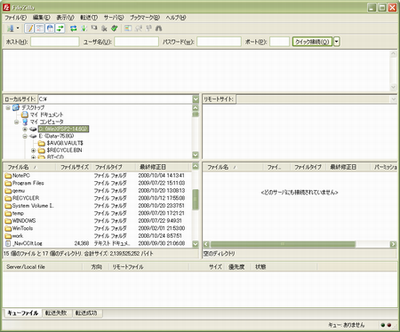
Windows版のFileZilla
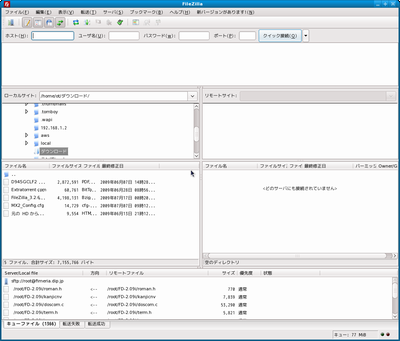
Linux(Fedoraで実行)版のFileZilla
画面構成はほとんど同じとなっています。
もし、WindowsでもLinuxでもFTPクライアントを使用するのであれば基本的に使い勝手が同じなので重宝します。
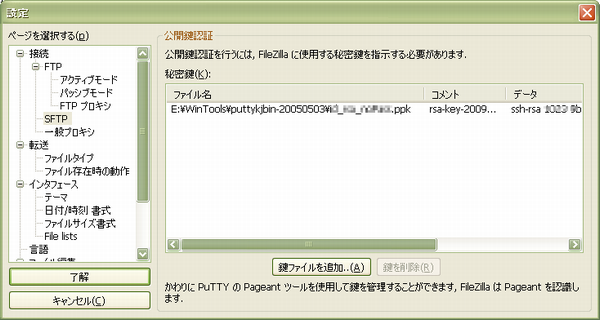
Windows版で鍵認証を行う場合は、メニューから 「編集→設定→接続(SFTP)」を選択して
「鍵ファイルを追加」で鍵認証を行う鍵ファイルを追加します。
ここでは(puttygen で作成した鍵認証ファイル xxx.ppk ) が有効です。
Linux版では ssh-keygen で作成した id_dsa ファイルを指定します。
読み込み時にファイル形式が違うので、変換しますか? と問い合わせてくるので、
「はい」と答え id_dsa.ppk とでもファイル名を変更して実行すると、問題ないようです。
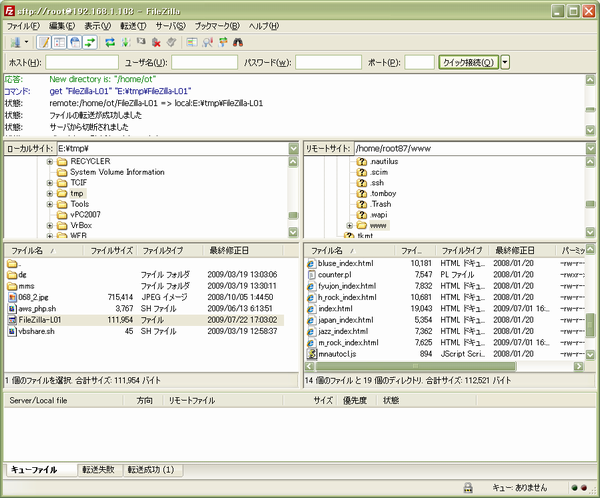
接続ができれば、ダウンロード、アップロードしたいディレクトリへ移動しドラッグ&ドロップを使用して
ダウンロード、アップロードできます。
トップ→鍵認証SSH( 1.鍵ファイル作成、 2.環境ファイル設定、 3.鍵認証でSSHログイン、 4.鍵認証でWinSPC/SFTP、 5.sftpで自動転送、 6.鍵認証でFileZilla/SFTP、 )
このホームページは すべてリンクフリーです。